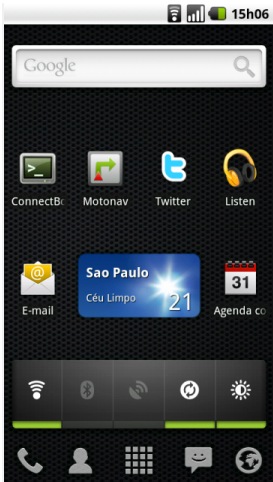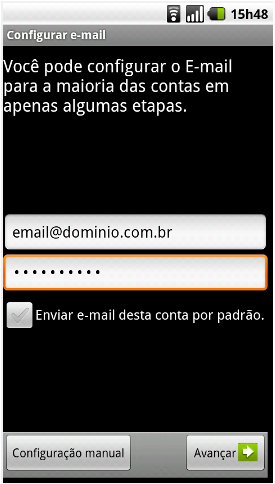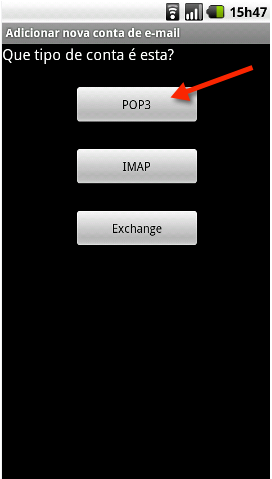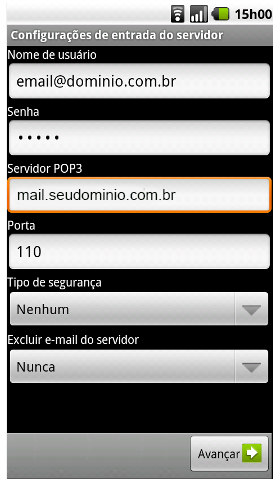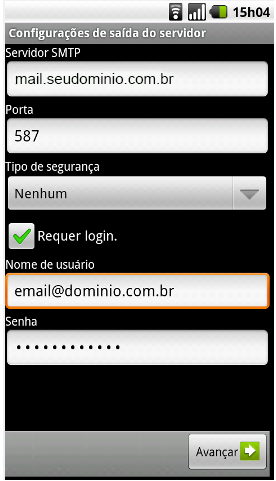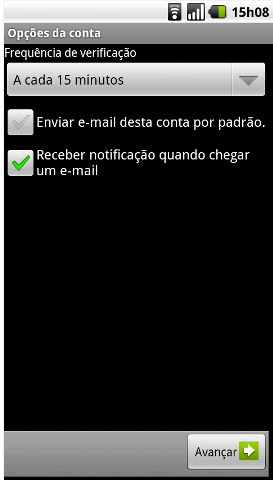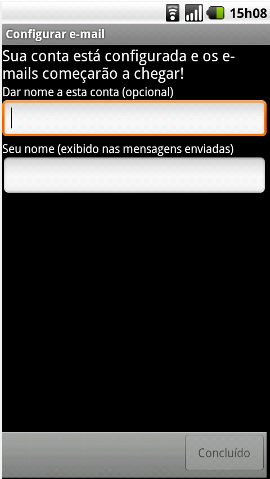Mudanças entre as edições de "Configurando E-mail no Android 2.1"
(Criou página com ' '''1)''' Clicar no ícone Email, o mesmo também pode ser encontrado dentro do menu. alt=Alt text '''2)''' Preencher e-mail e se...') |
|||
| Linha 8: | Linha 8: | ||
[[File:2013-12-19_15-03-10.png|frame|none|alt=Alt text]] | [[File:2013-12-19_15-03-10.png|frame|none|alt=Alt text]] | ||
| − | '''3)''' Clicar no item POP3. | + | '''3)''' Clicar no item '''POP3'''. |
[[File:2013-12-19_15-03-32.png|frame|none|alt=Alt text]] | [[File:2013-12-19_15-03-32.png|frame|none|alt=Alt text]] | ||
| − | '''4)''' Preencha os dados do POP. | + | '''4)''' Preencha os dados do '''POP'''. |
[[File:2013-12-19_15-03-44.png|frame|none|alt=Alt text]] | [[File:2013-12-19_15-03-44.png|frame|none|alt=Alt text]] | ||
| Linha 32: | Linha 32: | ||
| − | '''5)''' Preencha os dados do SMTP. | + | '''5)''' Preencha os dados do '''SMTP'''. |
[[File:2013-12-19_15-03-56.png|frame|none|alt=Alt text]] | [[File:2013-12-19_15-03-56.png|frame|none|alt=Alt text]] | ||
Edição das 17h16min de 19 de dezembro de 2013
1) Clicar no ícone Email, o mesmo também pode ser encontrado dentro do menu.
2) Preencher e-mail e senha e clicar em CONFIGURAÇÃO MANUAL.
3) Clicar no item POP3.
4) Preencha os dados do POP.
Servidor POP3: mail.seudominio.com.br
Porta: 110
Nome do Usuário: Coloque o email completo email@seudominio.com.br
Senha: Senha da conta de e-mail
Tipo de segurança: Nenhum
Excluir e-mail do servidor: Nunca
5) Preencha os dados do SMTP.
Servidor SMTP: mail.seudominio.com.br
Porta: 587
Tipo de segurança: Nenhum
Marque a opção: Requer Login
Nome do Usuário: Coloque o email completo email@seudominio.com.br
Senha: Senha da conta de e-mail
6) Opções da conta.
a) Selecione as opções de sua preferência e clique em Avançar.
7) Finalizando.
a) Edite os dados a serem apresentados e clique em Concluir.